我的世界一启动就崩?
2024-09-15 04:29:47
崩溃是由于缺少JAVA导致的。下载符合电脑版本的JAVA,在游戏中添加JAVA路径即可,详细步骤:
工具/原料:
三星电脑
WIN7
我的世界1.72
1、下载【Java 64】。
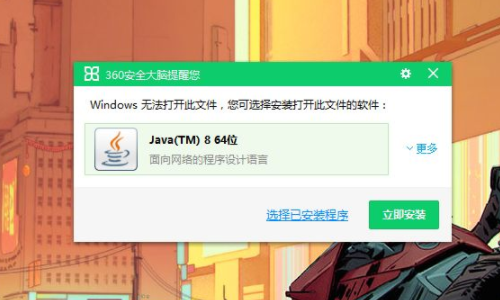
2、点开启动器,点击设置。

3、点击Java路径后面的浏览。
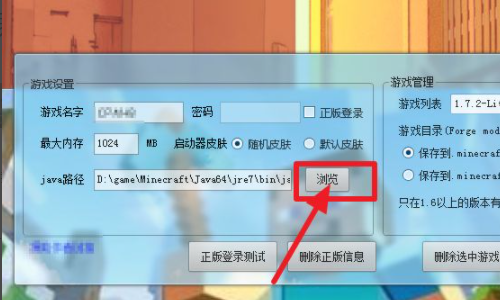
4、打开下载的【Java64】
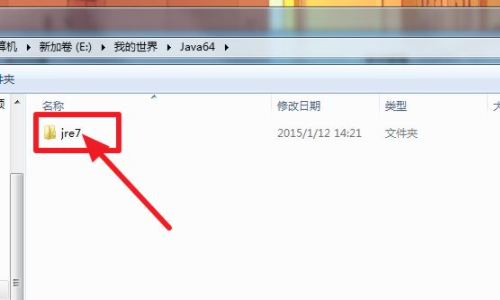
5、继续打开【bin】。

6、选择【Java】的
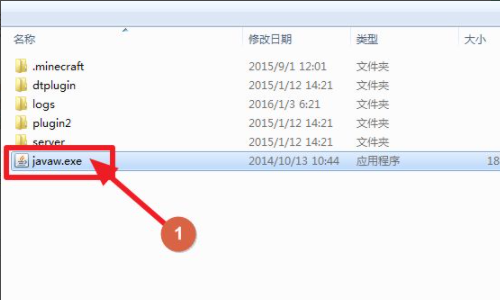
7、点击保存设置。
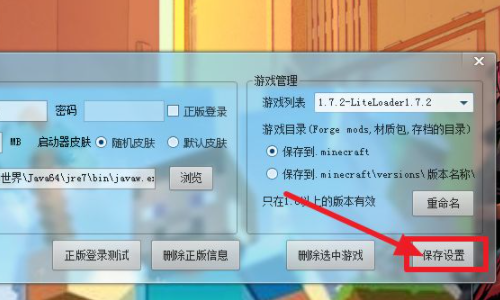
8、最后点击开始游戏,问题就解决了。

2024-09-15 03:05:22
方法 1:手动添加 openGL.DLL
即使所需的每个动态链接库文件通常都包含在 GPU 驱动程序中,但情况并非总是如此。甚至更多,您可能删除了 opengl32.dll 或 opengl64.dll错误,这将最终触发GLFW 错误 65542。
如果此方案适用,则修复问题的一个方法是手动复制缺少 的 。DLL 文件到 Java 和 JRE 文件夹,以便允许 Minecraft 使用 OpenGL。此修复程序已由当前在 Minecraft 上遇到65542 错误的许多用户确认有效。
要将 OpenGL .dll添加到 Java 路径,请按照以下说明操作:
打开此链接(此处) 并Minecraft_OpenGL.zip文件并等待下载完成。下载完成后,使用7zip或WinZip等实用程序提取存档的内容。
提取此实用程序的内容后,通过右键单击该实用程序并选择"复制"或"剪切",复制剪贴板上与操作系统体系结构兼容的文件。将 Opengl 文件复制到剪贴板
注:如果您不知道正在使用哪个操作系统体系结构,请右键单击"我的电脑"(此电脑),然后从上下文菜单中选择"属性"。在"属性"屏幕中,检查"系统类型"下列表 - 这是您的操作系统体系结构。
验证操作系统架构
接下来,导航到以下位置,然后粘贴您以前.dll剪贴板上复制的opengl32文件:
C:\Program Files\Java\*JRE Version*\bin注:请记住,*JRE 版本* 只是一个占位符。您将需要将其替换为您的 JRE 版本。此外,如果在自定义位置安装了 Java 环境,请导航到该位置。
当UAC(用户帐户控制)提示您时,单击"是"以授予管理员访问权限。
opengl32.dll文件在正确的环境中被复制后,再次启动 Minecraft,看看问题现在是否已经修复。
按Windows 键 + R打开"运行"对话框。接下来,键入"appwiz.cpl",然后按 Enter打开"程序和功能"菜单。键入 appwiz.cpl并按 Enter 打开已安装的程序列
进入"程序和文件"菜单后,向下滚动安装的应用程序列表并找到名为"显示链接图形驱动程序"的条目。
当您设法找到它时,右键单击它,然后从上下文菜单中选择"卸载"以启动卸载过程。卸载显示链接图形驱动程序
在确认提示符上,单击"是",然后按照屏幕上的说明完成卸载过程。
操作完成后,重新启动计算机,并在下次启动完成后再次启动 Minecraft,以查看冲突是否已消除。
按Windows 键 + R打开"运行"对话框。接下来,键入"devmgmt.msc",然后按 Enter打开设备管理器。如果 UAC 提示您,请单击"是"以授予管理员访问权限。正在运行的设备管理器
进入设备管理器后,展开与显示适配器关联的下拉菜单,然后通过右键单击每个图形驱动程序并单击"卸载"来卸载每个图形驱动程序, 然后对设备适配器内的每个条目进行此操作。如果您同时具有集成的 GPU 和专用的 GPU,请卸载这两种类型的驱动程序。卸载每个 GPU 驱动程序注:卸载后,屏幕可能会闪烁。这是因为您的操作系统将恢复为通用驱动程序。
从设备管理器卸载每个 GPU 驱动程序后,请关闭设备管理器实用程序。
再次按 Windows 键 + R打开另一个"运行"对话框。接下来,键入"appwiz.cpl",然后按 Enter打开"程序和功能"屏幕。键入 appwiz.cpl并按 Enter 打开已安装的程序列表
进入"程序和功能"菜单后,向下滚动安装的应用程序列表,开始卸载与 GPU 制造商(Nvidia AMD 或英特尔)相关的任何内容。通过单击"发布服务器"列,可以确保不会留下任何内容,以便一个个个地订购它们。只需右键单击每个 GPU 相关工具或驱动程序,然后单击上下文菜单中的"卸载"。卸载所有 GPU 相关软件
在卸载屏幕中,按照屏幕上的说明完成此过程。卸载每个相关驱动程序后,重新启动计算机并等待下一次启动完成。
下次启动完成后,请访问与 GPU 制造商关联的下载页面,下载适用于您的特定 GPU 型号的最新驱动程序版本
:Nvidia 的
下载页面AMD 下载
页面英特尔图形下载页面下载并安装基于显卡型号的推荐驱动程序,然后重新启动计算机并在下次启动完成后启动 Minecraft,以查看问题是否已修复。
如果仍然出现同样的问题,请向下移动到下面的下一个潜在修复。
方法 2:卸载显示链接(如适用)
如果您正在积极使用DisplayLink 驱动程序,请记住,此技术有可能与 Java 支持的 Minecraft 版本发生冲突。一些用户,我们遇到GLFW错误65542问题,每当他们试图启动Minecraft已经证实,他的问题消失好,只要他们最终卸载显示链接USB图形软件。
如果此方案适用于您,请按照以下说明从计算机卸载 DisplayLink USB图形软件,以消除与 Minecraft 的冲突:
如果此方案不适用,或者您已经执行了此操作,但没有成功,请转到下面的下一个潜在修复程序。
方法 3:重新安装视频卡驱动程序
事实证明,如果您正在使用一些过时的图形驱动程序,但不知道如何使用 Minecraft 使用的 OpenGL 版本,您也会遇到 GLFW 错误65542错误。但是,如果您最近遇到恶意软件问题,如果操作最终隔离了运行 OpenGL 所需的某些文件,则此问题也可能通过安全扫描解决。
如果您有一段时间没有更新 GPU 驱动程序,则很可能您可以使用设备管理器、程序和功能卸载与 GPU 相关的任何内容,然后从官方渠道重新安装它们,来解决此问题。
如果您不确定如何做到这一点,请按照以下说明操作:
另见
2024-09-15 07:26:36
因为您将组件全部重下,所以有可能是源文件被更改或移除、启动器不兼容或是版本太低但是无法更新。
解决办法:
重装以前的启动器并登录以前账号。
(仅代表个人观点,抄袭必究)
2024-09-15 06:10:41
2024-09-15 07:30:22
热门标签
